일상생활과 업무에서 이메일로 소통하는 것은 매우 편리합니다. 하지만 이메일을 보낼 시간을 선택하는 것도 매우 중요합니다. 만약 늦은 밤에 이메일을 보내려고 한다면, Gmail의 이메일 예약 기능을 사용하는 것을 추천합니다.
이 기능을 사용하면 이메일을 보낼 시간을 자유롭게 선택할 수 있습니다. 이를 효율적으로 사용하는 방법을 모른다면, 이 가이드에서 Gmail 타이머 설정 및 수정 방법을 자세히 설명합니다.
Gmail에서 이메일을 예약하는 방법은?
이메일 예약은 이메일을 작성한 후 보낼 날짜와 시간을 선택하면, 지정된 시간에 자동으로 이메일이 전송되는 기능입니다.
이 기능을 사용하면 이메일 보내는 것을 깜빡하는 것을 방지하고, 가장 좋은 타이밍에 메시지를 전달할 수 있으며, 업무 효율도 높일 수 있습니다.
Gmail은 모든 플랫폼에서 기본적으로 제공되므로, 어떤 기기를 사용하든 이메일 예약이 쉽습니다. 예약 방법을 잘 모른다면 아래 단계를 따라 해보세요.
Android / iPhone Gmail 앱에서 이메일 예약하기
Android와 iPhone에서의 절차는 동일하며, 아래 단계에 따라 진행할 수 있습니다:
1단계: Gmail 앱을 열고 계정에 로그인합니다.
2단계: 새 이메일을 작성합니다. 오른쪽 하단의 “작성” 버튼을 누르고, 메시지를 작성한 뒤 오른쪽 상단의 ‘더보기’ 옵션을 탭 합니다.
3단계: 이메일을 보낼 시간을 예약합니다. 메뉴에서 미리 설정된 날짜와 시간을 선택하거나, 직접 원하는 날짜와 시간을 지정할 수 있습니다.
4단계: 전송 시간을 최종 확인한 후 “예약 전송” 버튼을 클릭합니다.
Gmail 웹사이트에서 이메일 예약하기
웹 버전의 Gmail은 모바일 버전과 약간 다르게 동작합니다.
1단계: Gmail 웹사이트를 열고 왼쪽 상단의 “작성” 버튼을 클릭합니다.
2단계: 수신자 정보와 이메일 본문을 작성합니다. 이후 “보내기” 버튼 대신 오른쪽의 작은 화살표 아이콘을 클릭합니다.
3단계: 팝업창에서 “예약 전송”을 선택합니다. 추천 시간 중에서 선택하거나 직접 시간을 설정한 뒤 전송 시간을 확인하고 예약합니다.
관련 내용: 삭제된 이메일 복구 방법: Gmail과 Outlook
Gmail에서 이메일 예약 전송의 장점
Gmail을 어떤 용도로 사용하든, 예약 전송 기능은 다양한 이점을 제공합니다. 주요 장점은 다음과 같습니다:
먼저, 이메일을 작성했지만 한밤중이라 상대방에게 방해가 될 수 있는 경우, 상대방과 자신 모두에게 편리한 시간에 이메일을 전송할 수 있습니다. 이는 예의와 전문성을 나타내는 좋은 방법입니다.
둘째, 예약 전송 기능은 타인뿐만 아니라 자신에게도 사용할 수 있습니다. 이메일에 일정이나 할 일을 작성해두면, 스스로에게 알림을 보내 업무 효율을 높일 수 있습니다.
해외 업무를 주로 하는 사람들에게는 시차 문제를 해결하는 데에도 유용합니다. 상대방의 근무 시간대에 맞춰 이메일을 자동 전송할 수 있습니다.
마지막으로, 중요한 이메일을 깜빡하고 보내지 못하는 일을 방지할 수 있어, 실수로 인해 업무에 지장이 생기는 것을 막아줍니다.
Gmail에서 예약된 이메일을 수정하는 방법
이제 Gmail에서 이메일을 예약하는 방법과 장점을 이해했다면, 갑작스럽게 계획이 바뀌었을 때 어떻게 이메일을 수정할 수 있을까요?
- 왼쪽 메뉴에서 “예약됨” 버튼을 클릭합니다.
- 오른쪽 상단의 “전송 취소”를 클릭하면 해당 이메일이 임시보관함으로 이동합니다.
- 임시보관함에서 이메일을 열어 내용을 수정합니다.
주의할 점은, 이메일을 수정한 후에는 자동으로 전송되지 않으므로 다시 전송 시간을 설정해야 합니다.
팁:
Gmail에서 이메일을 받지 못하거나, 알림창은 떴지만 Gmail이 열리지 않는 경우가 있다면, 해당 지역에서 Gmail이 차단되었을 가능성이 있습니다. 이럴 땐 LightningX VPN 같은 유용한 VPN 도구를 설치해 보세요. 이 VPN은 북미와 유럽을 포함해 70개 이상의 지역과 국가에 2,000개 이상의 고속 서버를 제공합니다. 앱을 다운로드하고 연결 버튼을 누르면 Gmail 송수신이 문제없이 가능해집니다.
Gmail에서 예약된 이메일을 확인하는 방법
예약된 이메일을 설정한 후 어디서 확인할 수 있을까요? 다음 방법으로 언제든지 예약된 이메일을 확인하고 관리할 수 있습니다:
Gmail 웹사이트에서는 왼쪽 메뉴의 “예약됨” 항목에서 확인할 수 있습니다. 모바일 버전에서는 메뉴 바를 클릭한 후 아래로 스크롤하여 확인할 수 있습니다.
이곳에서는 이메일 내용을 확인하거나, 전송 시간을 검토하고, 전송을 취소하거나 수정, 삭제하는 것도 가능합니다.
Gmail에서 예약된 이메일을 취소하는 방법
이미 이메일을 보낼 필요가 없어졌거나, 내용에 문제가 있을 경우 Gmail에서는 이메일을 간단하게 취소할 수 있는 기능을 제공합니다.
절차는 매우 간단합니다. 예약된 항목에서 취소할 이메일을 찾아 열고, 이메일 상단의 “전송 취소” 버튼을 클릭하면 됩니다.
이메일은 완전히 삭제되는 것이 아니라 임시보관함으로 이동하게 됩니다. 해당 이메일이 더 이상 필요 없다면, 임시보관함에서 완전히 삭제할 수 있습니다.
Gmail 이메일 예약 전송의 팁과 제한 사항
Gmail의 이메일 예약 기능은 매우 유용하지만, 사용 시 알아두어야 할 몇 가지 팁과 제한 사항이 있습니다.
팁
여러 개의 이메일을 동시에 예약: Gmail은 예약할 수 있는 이메일 수에 제한이 없습니다. 여러 이메일을 한 번에 예약하면 생산성을 높일 수 있습니다.
유연한 시간 설정: 이메일을 보낼 정확한 시간을 지정할 수 있어, 고객이 활동 중인 시간대에 이메일을 보내 회신을 받을 가능성을 높일 수 있습니다.
미리 준비하기: 휴일 전에 미리 보낼 이메일을 준비해 두면, 지역 간 커뮤니케이션이 필요한 비즈니스에 더 편리합니다.
전문성 향상: 정식으로 전송하기 전에 이메일을 임시보관함에 저장해두면, 내용을 반복적으로 수정하고 확인하여 오류를 방지할 수 있습니다.
제한 사항
알림 없음: Gmail은 이메일을 예약 전송하기 전 따로 알림을 제공하지 않습니다.
직접 수정 불가: 예약된 이메일은 직접 수정할 수 없으며, 먼저 예약을 취소한 후 다시 설정해야 합니다.
인터넷 연결 필요: 예약 전송을 설정하더라도, 인터넷에 연결되어 있지 않으면 기능을 사용할 수 없습니다.
결론
Gmail의 예약 전송 기능은 이메일 관리의 유연성과 효율성을 크게 향상시켜 줍니다. 지금 이 기능이 필요하지만 사용 방법을 잘 모른다면, 이 가이드의 팁과 단계들을 따라 해 보세요.









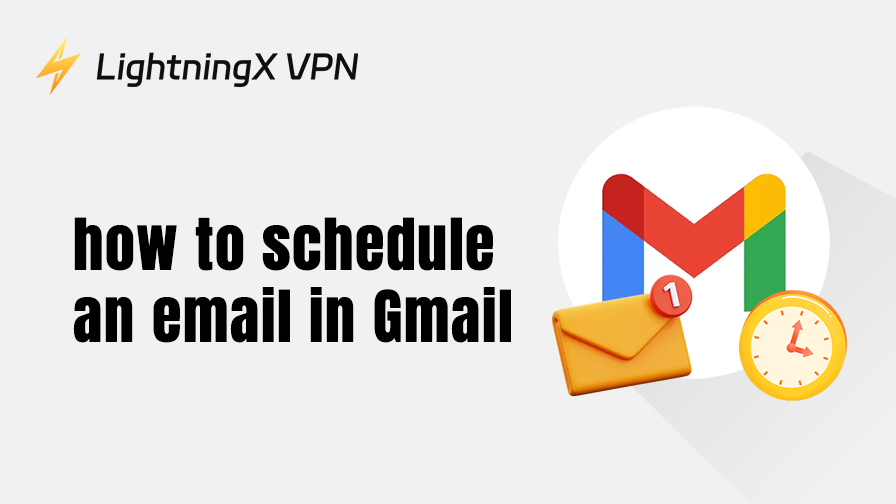


![최신 화이트아웃 서바이벌 기프트 코드 모음 [2026년]](https://lightningxvpn.com/blog/wp-content/uploads/2025/12/whiteout-survival-gift-codes-thumbnail.png)








